การตั้งค่า Shopify Payments: ทุกสิ่งที่คุณต้องการรู้
เผยแพร่แล้ว: 2021-10-09
Shopify เป็นแพลตฟอร์มการค้ายอดนิยมที่มีเครื่องมือและบริการการขายที่หลากหลายแก่ธุรกิจ ระบบนิเวศของ Shopify มีขนาดใหญ่มาก โดยอาจทำหน้าที่เป็นร้านค้าแบบครบวงจรสำหรับร้านค้าออนไลน์ ฮาร์ดแวร์ POS การจัดการสินค้าคงคลัง การจัดการพนักงาน และอื่นๆ
อย่างไรก็ตาม สำหรับโพสต์นี้ เราจะขยายความในส่วนที่สำคัญอย่างหนึ่งของโครงสร้างพื้นฐานของ Shopify ยินดีต้อนรับสู่ข้อมูลเจาะลึกของเราใน Shopify Payments
สารบัญ
- Shopify Payments คืออะไร?
- Shopify Payments ประเทศที่มีจำหน่าย
- วิธีการตั้งค่า Shopify Payments
- การเลือกวิธีการชำระเงิน Shopify ของคุณ
- Shopify Currency Converter & ชำระเงินหลายสกุลเงิน
- Shopify Payouts: Shopify จ่ายเงินให้คุณเมื่อใดและอย่างไร
- การเชื่อมโยง Shopify และบัญชีธนาคารของคุณ
- Shopify สินค้าต้องห้าม: สิ่งที่คุณทำได้และไม่สามารถขายได้ด้วย Shopify Payments
- ก้าวไปอีกขั้นด้วย Shopify Payments
Shopify Payments คืออะไร?
Shopify Payments เป็นคุณสมบัติการประมวลผลการชำระเงินในตัวของ Shopify ซึ่งช่วยให้คุณรับบัตรเครดิตและบัตรเดบิตได้ รวมถึงวิธีการชำระเงินเพิ่มเติม ตามค่าเริ่มต้น Shopify Payments เป็นเวอร์ชันป้ายขาวของ Stripe และมีจุดแข็งและจุดอ่อนส่วนใหญ่ของผู้ประมวลผลการชำระเงินนั้น
ผู้ค้าที่ใช้ Shopify ไม่จำเป็นต้องใช้ Shopify Payments เป็นผู้ประมวลผล เป็นไปได้ที่จะเสียบบริการอื่นเข้ากับแอพ แต่สิ่งนี้อาจมาพร้อมกับค่าใช้จ่ายและความไม่สะดวกที่เพิ่มขึ้น
Shopify Payments มีค่าใช้จ่ายเท่าไร?
Shopify Payments มีค่าใช้จ่ายเท่าใดขึ้นอยู่กับปัจจัยหลายประการ ข่าวดีก็คือ Shopify ยกเว้นค่าธรรมเนียมคอมมิชชันทั่วไป 0.5%-2% หากคุณใช้ Shopify Payments ในการประมวลผลธุรกรรมของคุณ Shopify Payments คิดอัตราคงที่สำหรับธุรกรรมทั้งหมด
ที่นี่จะทำให้สับสนเล็กน้อย แม้ว่าจะไม่มีค่าธรรมเนียมรายเดือนสำหรับ Shopify Payments โดยเฉพาะ แต่แผน Shopify ของคุณจะส่งผลต่อจำนวนเงินที่คุณชำระสำหรับธุรกรรม
- Shopify Lite
- ออนไลน์: 2.9% + $0.30
- ด้วยตนเอง: 2.7%
- Shopify Basic
- ออนไลน์: 2.9% + $0.30
- ด้วยตนเอง: 2.7%
- Shopify
- ออนไลน์: 2.6% + $0.30
- ด้วยตนเอง: 2.5%
- Shopify ขั้นสูง
- ออนไลน์: 2.4% + $0.30
- ด้วยตนเอง: 2.4%
สำหรับบทสรุปเกี่ยวกับวิธีการที่ Shopify Payments นำมาใช้ในการแข่งขัน โปรดดูรีวิว Shopify Payments ฉบับสมบูรณ์ของเรา และหากต้องการทราบรายละเอียดเพิ่มเติมเกี่ยวกับค่าใช้จ่าย โปรดคลิกผ่าน คู่มือค่าธรรมเนียมและการกำหนดราคาของ Shopify ฉบับสมบูรณ์
Shopify Payments ประเทศที่มีจำหน่าย
การเข้าถึง Shopify Payments ถูกจำกัดตามภูมิศาสตร์ หากต้องการใช้ Shopify Payments ธุรกิจของคุณต้องอยู่ในประเทศใดประเทศหนึ่งต่อไปนี้:
- ออสเตรเลีย
- ออสเตรีย
- เบลเยียม
- แคนาดา
- เดนมาร์ก
- เยอรมนี
- ฮ่องกง ซาร์
- ไอร์แลนด์
- อิตาลี
- ญี่ปุ่น
- เนเธอร์แลนด์
- นิวซีแลนด์
- สิงคโปร์
- สเปน
- สวีเดน
- ประเทศอังกฤษ
- สหรัฐอเมริกา (เปอร์โตริโกเป็นดินแดนเดียวที่ได้รับการสนับสนุนของสหรัฐฯ)
คุณยังสามารถใช้ Shopify ได้หรือไม่หากคุณไม่ได้อาศัยอยู่ในประเทศเหล่านี้
แม้ว่า Shopify Payments จะรองรับเฉพาะในประเทศข้างต้น แต่ Shopify แพลตฟอร์มการค้าก็มีให้บริการในประเทศอื่นๆ ธุรกิจที่ตั้งอยู่นอกโซน Shopify Payments ยังสามารถประมวลผลการชำระเงินภายในแอป Shopify ได้ อย่างไรก็ตาม พวกเขาจะต้องใช้เกตเวย์การชำระเงินของบุคคลที่สามที่ได้รับอนุมัติ
โปรดทราบว่า Shopify จะเรียกเก็บค่าธรรมเนียมการทำธุรกรรมเพิ่มเติมระหว่าง 0.5 – 2% หากคุณใช้ตัวประมวลผลการชำระเงินอื่นที่ไม่ใช่ Shopify Payments กับแพลตฟอร์ม
วิธีการตั้งค่า Shopify Payments
หากธุรกิจของคุณมีสิทธิ์ใช้ Shopify Payments มีขั้นตอนสองสามขั้นตอนในการตั้งค่าบัญชีของคุณและพร้อมใช้งาน สำหรับวัตถุประสงค์ของคู่มือนี้ เราถือว่าคุณมีบัญชี Shopify และร้านค้าพร้อมตั้งค่าและพร้อมใช้งาน
หมายเหตุ: ระบบอาจขอให้คุณยืนยันตัวตนของคุณในจุดต่างๆ เมื่อคุณใช้ Shopify Payments ในขณะที่สิ่งนี้กำลังเกิดขึ้น การจ่ายเงินของคุณอาจถูกระงับ แต่ร้านค้าและความสามารถในการดำเนินการชำระเงินของคุณควรจะยังคงใช้งานได้ในช่วงเวลานั้น
ขั้นตอนที่ 1: ตรวจสอบให้แน่ใจว่าคุณมีสิทธิ์
ดังที่เราได้กล่าวไว้ข้างต้น Shopify Payments มีให้บริการในบางประเทศที่แพลตฟอร์มการค้าของ Shopify พร้อมให้บริการเท่านั้น หากคุณอยู่นอกขอบเขตดังกล่าว คุณจะใช้ Shopify Payments ไม่ได้ ข้อกำหนดด้านการธนาคารแตกต่างกันไปบ้างในแต่ละประเทศ แต่โดยทั่วไป คุณจะต้องมีบัญชีกับธนาคารที่ตั้งอยู่ภายในประเทศที่มีปัญหา
นอกจากนี้ คุณจะต้องตรวจสอบให้แน่ใจว่าอุตสาหกรรมและผลิตภัณฑ์ที่คุณขายไม่อยู่ในรายชื่อธุรกิจต้องห้าม สิ่งเหล่านี้แตกต่างกันไปเล็กน้อยในแต่ละประเทศ ดังนั้นตรวจสอบให้แน่ใจว่าคุณรู้ว่านโยบายท้องถิ่นใดที่มีผลบังคับใช้กับคุณ เราจะพูดถึงสิ่งของและอุตสาหกรรมต้องห้ามเพิ่มเติมในโพสต์นี้
ขั้นตอนที่ 2a: ตั้งค่าบัญชีของคุณให้เสร็จสมบูรณ์

ก่อนที่คุณจะชำระเงินได้ คุณต้องตรวจสอบให้แน่ใจว่า Shopify มีข้อมูลที่จำเป็นทั้งหมด แม้ว่าขั้นตอนที่ค่อนข้างง่าย แต่ก็มีแนวโน้มว่าจะใช้เวลานานที่สุดเช่นกัน ไปที่ การตั้งค่า > การชำระเงิน
หากคุณยังไม่ได้เพิ่ม คุณจะได้รับแจ้งให้ เพิ่มรายละเอียดธุรกิจ คุณจะต้องป้อน EIN (หรือตัวระบุอื่นๆ ที่เกี่ยวข้อง) และเลือกประเภทธุรกิจของคุณ คุณอาจถูกขอให้กรอก ส่วนรายละเอียดส่วนบุคคล ขึ้นอยู่กับประเภทธุรกิจของคุณ จัดเตรียมเอกสารที่ร้องขอและคุณควรพร้อมที่จะดำเนินการต่อไป
ขั้นตอนที่ 2b: เปิดใช้งาน Shopify Payments
หากคุณได้เปิดใช้งานตัวประมวลผลการชำระเงินแล้ว คุณสามารถเปลี่ยนไปใช้ Shopify Payments ได้โดยคลิกที่ เปิดใช้งาน Shopify Payments การดำเนินการนี้จะเปลี่ยนผู้ประมวลผลการชำระเงินของคุณไปที่ Shopify Payments ผู้ประมวลผลการชำระเงินปัจจุบันของคุณจะถูกลบออกจากบัญชีของคุณ คุณจะพบตัวเลือกใน การตั้งค่า > การชำระเงิน
ขั้นตอนที่ 3: กำหนดค่า Shopify Payments
Shopify Payments มีการตั้งค่าหลายอย่างที่คุณปรับได้จากภายใน Shopify คุณสามารถเข้าถึงสิ่งเหล่านี้ได้เกือบทั้งหมดภายใต้ Shopify Payments > Manage
ที่นี่คุณสามารถกำหนดค่าสิ่งต่าง ๆ เช่น:
- การแจ้งเตือนการชำระเงิน: ตัดสินใจว่าเมื่อใดและหากคุณได้รับแจ้งทางอีเมลเมื่อคุณได้รับการชำระเงินเข้าบัญชีธนาคารของคุณ
- เครื่องมือป้องกันการฉ้อโกง: คุณสามารถทำให้สิ่งอื่นๆ ยากขึ้นสำหรับผู้โจมตีโดยเปิดใช้งานระบบตรวจสอบที่อยู่ (AVS) และ/หรือคุณสมบัติการตรวจสอบบัตร (CVV) สิ่งเหล่านี้จะขอข้อมูลเพิ่มเติมจากลูกค้าของคุณก่อนที่จะทำธุรกรรมบัตรเครดิตให้เสร็จสิ้น โดยทั่วไป เราขอแนะนำให้คุณเปิดใช้คุณลักษณะเหล่านี้ แม้ว่าจะใช้งานได้ก็ต่อเมื่อธนาคารผู้ออกบัตรของลูกค้าสนับสนุนเท่านั้น
- บัญชีธนาคารของคุณ: คุณสามารถอัปเดตข้อมูลธนาคารของคุณได้ที่นี่
- ข้อมูลการเรียกเก็บเงินของลูกค้า: คุณสามารถปรับแต่งข้อมูลที่จะอยู่ในใบเรียกเก็บเงินบัตรเครดิตของลูกค้าได้ คุณจะต้องใส่หมายเลขโทรศัพท์ของคุณ
- ข้อมูลภาษี: คุณป้อนข้อมูลนี้ในระหว่างขั้นตอนก่อนหน้านี้ แต่คุณสามารถปรับเปลี่ยนข้อมูลของคุณได้ที่นี่ หากมีการเปลี่ยนแปลงใดๆ คุณจะต้องแก้ไขข้อกำหนดด้านภาษีเพิ่มเติมที่รัฐบาลของคุณมีที่นี่
ขั้นตอนที่ 4: ทดสอบ Shopify Payments (ไม่บังคับ)
เมื่อคุณทำตามขั้นตอนก่อนหน้านี้เสร็จแล้ว คุณอาจต้องการลองทำธุรกรรมทดสอบสองสามรายการเพื่อให้แน่ใจว่าทุกอย่างทำงานอย่างถูกต้อง คุณสามารถเปิดใช้งานโหมดทดสอบได้จาก การตั้งค่า > การชำระเงิน จากนั้นไปที่ จัดการ ภายในบล็อก Shopify Payments
ขณะอยู่ในโหมดทดสอบ คุณจะไม่สามารถดำเนินการธุรกรรมบัตรเครดิตจริงได้ Shopify มีหมายเลขเครดิตปลอมจำนวนหนึ่งที่คุณสามารถใช้เพื่อทดสอบธุรกรรมที่สำเร็จ ปฏิเสธ และโต้แย้งได้ เมื่อคุณพอใจว่าทุกอย่างถูกต้องแล้ว ให้ปิดโหมดทดสอบและบันทึกการตั้งค่าของคุณ
ขั้นตอนที่ 5: เปิดใช้งานแอป POS (ไม่บังคับ)
โดยทั่วไปแล้ว Shopify จะเชื่อมโยงกับอีคอมเมิร์ซ แต่ Shopify POS อนุญาตให้ธุรกิจทำการขายด้วยตนเอง และสแกนบัตรเครดิตด้วยเครื่องอ่านบัตร Shopify
ดาวน์โหลดแอป Shopify POS แตะเบอร์เกอร์เพื่อเปิดเมนู ไปที่ การตั้งค่า > การตั้งค่าการชำระเงิน ในส่วน ประเภทการชำระเงินเริ่มต้น ตัวเลือกบัตรเครดิต/เดบิตควรอ่านว่า “ยอมรับแล้ว”
การเลือกวิธีการชำระเงิน Shopify ของคุณ
หากคุณใช้ Shopify Payments เป็นตัวประมวลผลการชำระเงินเริ่มต้น คุณยังสามารถเพิ่มวิธีการชำระเงินเพิ่มเติมในการกำหนดค่าของคุณได้ วิธีการชำระเงินภายนอกเหล่านี้ไม่ได้แทนที่ Shopify Payments แต่อนุญาตให้ลูกค้าชำระเงินค่าสินค้าของคุณด้วยวิธีอื่นๆ ได้ นี้ไม่ต้องการค่าธรรมเนียมเพิ่มเติมใด ๆ ล่วงหน้า คุณจะจ่ายเฉพาะค่าธรรมเนียมการทำธุรกรรมสำหรับเกตเวย์ที่ใช้ธุรกรรม ดังนั้นคุณจึงวางใจได้ว่าคุณจะไม่ถูกเรียกเก็บเงินซ้ำซ้อน
Shopify ทำให้กระบวนการค่อนข้างตรงไปตรงมา วิธีการชำระเงินยอดนิยม เช่น PayPal และ Amazon Payments มีอินเทอร์เฟซของตัวเอง (ซึ่งเราจะกล่าวถึงด้านล่าง) คุณสามารถค้นหาวิธีการชำระเงินหลักอื่นๆ เช่น Alipay ได้ภายใต้บล็อก วิธีการชำระเงินทางเลือก เพียงทำตามคำแนะนำสำหรับวิธีการชำระเงินที่เลือก ค่าธรรมเนียมการทำธุรกรรมจะแตกต่างกันไปตามวิธีการชำระเงิน
วิธีการชำระเงินด้วยตนเอง คือวิธีที่ไม่ครอบคลุมในหมวดหมู่อื่น ซึ่งรวมถึงเงินสดเมื่อส่งมอบ ธนาณัติ และการโอนเงินผ่านธนาคาร ไม่มีค่าธรรมเนียมการทำธุรกรรมสำหรับวิธีการชำระเงินด้วยตนเอง คำสั่งซื้อจะถูกทำเครื่องหมายว่ายังไม่ได้ชำระเงินจนกว่าคุณจะทำเครื่องหมายด้วยตนเองว่าชำระเงินแล้ว

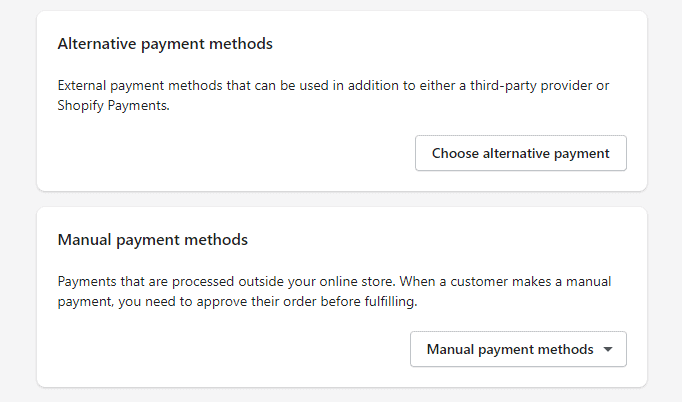
การตั้งค่าการชำระเงินด้วย PayPal ใน Shopify
PayPal ทำงานร่วมกับ Shopify ได้เป็นอย่างดี ที่จริงแล้ว เมื่อคุณตั้งค่าร้านค้า Shopify ของคุณ Shopify จะสร้างบัญชีการชำระเงินด่วนของ PayPal โดยใช้บัญชีนั้น
คุณสามารถจัดการสิทธิ์อนุญาต PayPal ของคุณผ่าน การตั้งค่า > การชำระเงิน และไปที่บล็อก PayPal เมื่อปิดใช้งานบัญชี PayPal เริ่มต้น คุณสามารถเลือกประเภทบัญชี PayPal ของคุณและเปิดใช้งานบัญชีนั้นแทนได้ การกำหนดค่าบางอย่าง เช่น การอนุญาตให้ลูกค้าชำระเงินด้วยบัญชี Guest จะต้องทำผ่านบัญชี PayPal ของคุณ แทนที่จะเป็น Shopify
ค่าธรรมเนียมการทำธุรกรรมเริ่มต้นของ PayPal Checkout คือ 3.49% + $0.49 สำหรับรายละเอียดค่าธรรมเนียม PayPal ทั้งหมด โปรดดูที่ PayPal คิดค่าธรรมเนียมเท่าใด คู่มือฉบับสมบูรณ์เกี่ยวกับค่าธรรมเนียมการดำเนินการบัตรเครดิต PayPal
การตั้งค่าการชำระเงินของ Amazon ใน Shopify
หากบัญชีของคุณเข้าเกณฑ์ทางภูมิศาสตร์สำหรับ Amazon Pay คุณจะพบอินเทอร์เฟซสำหรับบัญชีนั้นใน การตั้งค่า > การชำระเงิน สำหรับผู้ที่ไม่คุ้นเคย Amazon Pay อนุญาตให้ผู้ซื้อออนไลน์ทำการซื้อบนเว็บไซต์ของผู้ค้าโดยใช้บัญชี Amazon ของตน
บนอินเทอร์เฟซ Amazon Pay ภายในบัญชี Shopify ของคุณ ให้คลิก เปิดใช้งาน Amazon Pay คุณจะลงชื่อเข้าใช้ด้วยบัญชี Amazon Pay ที่คุณมีอยู่หรือทำตามขั้นตอนการสร้างบัญชีใหม่ เมื่อสิ้นสุดกระบวนการ ให้คลิก โอนข้อมูลรับรองไปยัง Shopify
ธุรกรรมของ Amazon Pay เปรียบได้กับ Shopify Payments โดยมีค่าเริ่มต้นอยู่ที่ 2.9% + $0.30
การตั้งค่าร้านค้า Pay
Shop Pay เป็นคุณสมบัติการชำระเงินแบบเร่งด่วนของ Shopify ลูกค้าที่เปิดใช้งาน Shop Pay สามารถจัดเก็บข้อมูลการชำระเงินเพื่อใช้ในอนาคตที่ร้านค้า Shopify ใดก็ได้
อย่างที่คุณคาดไว้ Shop Pay เล่นได้ดีมากกับ Shopify Payments ดังนั้นการตั้งค่าจึงเป็นเรื่องง่าย ไปที่ การตั้งค่า > การชำระเงิน และไปที่บล็อก Shopify Payments คลิก จัดการ ค้นหาส่วน Shop Pay และเปิดใช้งาน Shop Pay บันทึกการตั้งค่าของคุณและคุณพร้อมที่จะไป
ไม่มีค่าธรรมเนียมเพิ่มเติมสำหรับ Shop Pay ที่เกินกว่าอัตราการทำธุรกรรมปกติ
Shopify Currency Converter & ชำระเงินหลายสกุลเงิน
ข้อดีอย่างหนึ่งของ Shopify Payments ที่ขับเคลื่อนโดย Stripe คือได้รับการสนับสนุนธุรกรรมหลายสกุลเงินของ Stripe คุณลักษณะนี้สามารถเปิดตลาดใหม่ทั้งหมดสำหรับผลิตภัณฑ์ของคุณ
คุณสามารถเปิดใช้งานตัวแปลงสกุลเงินหลายสกุลของ Shopify ได้โดยไปที่ การตั้งค่า > การชำระเงิน และคลิกที่ จัดการ ในส่วน Shopify Payments ภายใต้ ประเทศ/ภูมิภาค คุณสามารถเลือกและเพิ่มประเทศหรือภูมิภาคที่คุณต้องการขายให้ จากนั้นคุณสามารถเพิ่มตัวเลือกสกุลเงินได้ผ่านแอป Geolocation ของ Shopify หรือโซลูชันอื่นๆ ของบุคคลที่สาม ซึ่งจะช่วยให้ลูกค้าของคุณสามารถดูราคาในสกุลเงินท้องถิ่นของตนได้
ขึ้นอยู่กับแผน Shopify ของคุณ คุณสามารถปรับแต่งวิธีที่ Shopify จัดการกับการแปลงสกุลเงินหลายสกุลได้ โดยค่าเริ่มต้น จะใช้อัตราการแปลงของตลาดกลาง แผนระดับที่สูงขึ้นจะอนุญาตให้คุณปรับราคาตามภูมิภาค Shopify Payments เพิ่ม ค่าธรรมเนียม 1.5% ให้กับธุรกรรมของคุณสำหรับธุรกิจที่มีสำนักงานใหญ่ในสหรัฐอเมริกา สำหรับธุรกิจที่มีสำนักงานใหญ่นอกสหรัฐอเมริกา ค่าใช้จ่ายเพิ่มเติมคือ 2%
Shopify Payouts: Shopify จ่ายเงินให้คุณเมื่อใดและอย่างไร
คำถามสำคัญข้อหนึ่งที่ผู้ค้าอาจมีเกี่ยวกับตัวประมวลผลการชำระเงินคือ "มีเวลาล่าช้ามากเพียงใดระหว่างคำสั่งซื้อและการจ่ายเงิน" โดยค่าเริ่มต้น คุณจะได้รับเงินในวันทำการหลังจากที่เงินของคุณเคลียร์การโอนเงินผ่านธนาคารแล้ว สำหรับลูกค้าในสหรัฐอเมริกา โดยทั่วไปจะใช้เวลาประมาณ สองวันทำการ ธุรกิจในยุโรปมักจะได้รับการชำระเงินภายในสามวันทำการ ฮ่องกงและสิงคโปร์ภายในสี่ หากคุณต้องการให้การชำระเงินของคุณมาถึงเป็นรายสัปดาห์หรือรายเดือน คุณสามารถตั้งค่ากำหนดการชำระเงินที่คุณต้องการได้ในส่วน Shopify Payments ของคุณ โปรดทราบว่ายอดคงเหลือของ Shopify ซึ่งขณะนี้อยู่ในช่วงเบต้า สัญญาว่าจะเข้าถึงเงินทุนของคุณได้ทันทีโดยนำธนาคารออกจากสมการ แต่ปัจจุบันยังไม่พร้อมให้บริการแก่ลูกค้าทุกคน (ดูด้านล่าง)
อย่างไรก็ตาม การชำระเงินครั้งแรกของคุณจะใช้เวลานานกว่า แม้ว่า Stripe จะอนุญาตให้ธุรกิจเริ่มดำเนินการธุรกรรมได้อย่างรวดเร็ว แต่จะตรวจสอบบัญชีหลังจากที่พวกเขาได้ขายครั้งแรกแล้ว ใช้เวลาประมาณ เจ็ดวัน
โปรดทราบว่าเวลาให้ทุนใช้กับธุรกรรมที่ทำผ่านเกตเวย์ Shopify Payments เท่านั้น หากลูกค้าชำระเงินโดยใช้ PayPal หรือ Amazon Pay คุณจะต้องดูตารางเวลาอื่น ตัวอย่างเช่น Amazon Pay จะชำระเงินเมื่อสินค้ามาถึง ไม่ใช่เมื่อได้รับคำสั่งซื้อ
การตั้งค่าและการใช้ยอดคงเหลือของ Shopify
ขณะนี้ยอดคงเหลือของ Shopify อยู่ในรุ่นเบต้าและไม่มีให้บริการสำหรับผู้ขายทุกราย ธุรกิจที่มีสิทธิ์จะได้รับคำเชิญเข้าร่วมโปรแกรมทางอีเมล แม้ว่าคุณจะไม่สามารถสมัครได้ แต่ผู้ค้าที่เข้าเงื่อนไขจะมีลักษณะดังต่อไปนี้:
- อยู่ในสหรัฐอเมริกา
- หมายเลขประกันสังคมของสหรัฐอเมริกาที่ถูกต้อง
- โทรศัพท์มือถือที่สามารถรับข้อความตามรายการได้
- เปิดใช้งานการชำระเงิน Shopify
หากคุณได้รับเลือก คุณจะพบบัญชียอดคงเหลือของ Shopify ผ่านทาง การเงิน > ยอดคงเหลือ เลือก เปิดบัญชี และป้อนข้อมูลที่ร้องขอทั้งหมด และดำเนินการตามข้อตกลงที่จำเป็น
การเชื่อมโยง Shopify และบัญชีธนาคารของคุณ
ในทางเทคนิค คุณสามารถเปิดบัญชี Shopify ได้ด้วยบัตรเครดิต ซึ่งจะถูกเรียกเก็บค่าธรรมเนียมแผน Shopify ของคุณ หากคุณกำลังวางแผนที่จะขายบน Shopify จริง คุณจะต้องเชื่อมโยงบัญชีธนาคาร ข้างต้น เราได้กล่าวถึงวิธีการเพิ่มบัญชีธนาคารใน Shopify Payments และ Shopify Balance ซึ่งพบได้ในการตั้งค่าของคุณสมบัติทั้งสอง
อย่างไรก็ตาม มีที่ที่สามที่คุณต้องการเพิ่มบัญชีธนาคารใน Shopify และนั่นคือการชำระค่าธรรมเนียม ผู้ใช้แผน Shopify Plus ที่อยู่ในสหรัฐอเมริกาสามารถเชื่อมโยงบัญชีธนาคารที่ตรวจสอบแล้วกับโปรไฟล์ Shopify ของพวกเขาแทนการใช้บัตรเครดิต ในการเพิ่มหรือแก้ไขบัญชีธนาคารของคุณเพื่อวัตถุประสงค์ในการเรียกเก็บเงิน ไปที่ การเงิน > การเรียกเก็บเงิน ภายใต้ วิธีการชำระเงิน เลือก เพิ่มวิธีการชำระเงิน เลือก บัญชีธนาคาร และป้อนข้อมูลของคุณ หลังจากที่คุณทำเสร็จแล้ว เลือก เริ่มการตรวจสอบ เมื่อตรวจสอบแล้ว Shopify จะหักบัญชีธนาคารของคุณสำหรับค่าธรรมเนียม Shopify
วิธีการโอนเงินจาก Shopify ไปยังบัญชีธนาคารของคุณ
หากคุณกำลังใช้ Shopify Payments คุณไม่จำเป็นต้องดำเนินการใดๆ เพิ่มเติม ที่จริงแล้ว เงินของคุณจะไม่มีวันอยู่ ใน Shopify เลยตั้งแต่แรก Shopify Payments หรือโปรเซสเซอร์ใดก็ตามที่คุณใช้แทน จะกำหนดเส้นทางเงินจากการขายของคุณไปยังบัญชีผู้ขาย ซึ่งจะหักค่าธรรมเนียมการทำธุรกรรมจากการขายของคุณ หลังจากนั้น เงินของคุณจะถูกส่งไปยังบัญชีธนาคารที่เชื่อมต่อกับตัวประมวลผลการชำระเงินของคุณโดยอัตโนมัติ
ข้อยกเว้นสำหรับกรณีนี้คือ ยอดคงเหลือของ Shopify ซึ่งจะมาแทนที่บัญชีธนาคารของคุณในกระบวนการชำระเงิน เมื่อคุณเปิดใช้งานยอดคงเหลือใน Shopify แล้ว เงินฝาก Shopify Payments ของคุณจะถูกส่งไปยังบัญชีเงินฝากแทนบัญชีธนาคารของคุณ คุณยังสามารถเปลี่ยนกลับเป็นบัญชีธนาคารของคุณได้ คุณยังสามารถโอนเงินจากบัญชียอดคงเหลือใน Shopify ไปยังบัญชีธนาคารได้โดยไปที่ การเงิน > ยอดคงเหลือ > ย้ายเงิน ค้นหา การโอนเงินจากยอดคงเหลือ และป้อนรายละเอียดบัญชีที่เหมาะสม
Shopify สินค้าต้องห้าม: สิ่งที่คุณทำได้และไม่สามารถขายได้ด้วย Shopify Payments
Shopify Payments สืบทอดข้อจำกัดของ Stripe สำหรับประเภทของธุรกิจที่สามารถใช้ได้ อุตสาหกรรมและผลิตภัณฑ์บางอย่างถือเป็น "ความเสี่ยงสูง" เนื่องจากมีอัตราการปฏิเสธการชำระเงินและการฉ้อโกงที่สูงขึ้น ตัวประมวลผลภายนอกเช่น Stripe และ Square เนื่องจากรวมธุรกิจไว้ในบัญชีการค้าเดียว มักจะเข้มงวดมากเกี่ยวกับการรักษาธุรกิจที่มีความเสี่ยงสูงออกจากเครือข่าย
คุณจะต้องเลือกตัวประมวลผลการชำระเงินอื่น หากธุรกิจของคุณอยู่ในหมวดหมู่ใดหมวดหมู่หนึ่งเหล่านี้
| หมวดหมู่ต้องห้าม | คำนิยาม | ตัวอย่างธุรกิจ/กิจกรรมต้องห้าม |
|---|---|---|
| บริการทางการเงินและวิชาชีพ | ซึ่งครอบคลุมถึงธุรกิจที่เกี่ยวข้องกับการลงทุน สินเชื่อ หรือบริการด้านกฎหมายโดยตรง | ที่ปรึกษาสินเชื่อ ประกันตัว สถาบันการเงิน เช็คเงินสด กระเป๋าเงินดิจิทัล สกุลเงินเสมือน |
| การละเมิดทรัพย์สินทางปัญญา ผลิตภัณฑ์และบริการที่มีการควบคุมหรือผิดกฎหมาย | ซึ่งครอบคลุมถึงธุรกิจรองที่เกี่ยวข้อง เช่นเดียวกับธุรกิจการค้าที่ผิดกฎหมาย | ภาพอนาจาร บริการทางเพศ การพนัน สินค้าลอกเลียนแบบ กัญชา ธุรกิจ/ประเทศที่ถูกคว่ำบาตร |
| ผลิตภัณฑ์และบริการต้องห้ามตามกฎหมายหรือพันธมิตรทางการเงินของ Shopify | ซึ่งทับซ้อนกับหมวดหมู่ก่อนหน้าบางหมวดหมู่พร้อมกับธุรกิจเพิ่มเติมบางส่วนที่พาร์ทเนอร์ของ Shopify ถือว่ามีความเสี่ยงสูง | อาหารเสริม บริการกิจกรรมโซเชียลมีเดีย การตลาดหลายระดับ |
| การปฏิบัติที่ไม่เป็นธรรม เป็นการล่า หรือหลอกลวง | นี้ครอบคลุมธุรกิจที่มีจริยธรรมที่น่าสงสัย | รับแผนการรวยอย่างรวดเร็ว, สิ่งพิมพ์แก้ว, ขายต่อข้อเสนอของรัฐบาล |
หมายเหตุ รายการนี้ใช้กับธุรกิจในสหรัฐอเมริกาโดยเฉพาะ แม้ว่ารายชื่อต้องห้ามจะเหมือนกันระหว่างประเทศและดินแดน แต่ก็มีข้อแตกต่างบางประการในข้อกำหนดในการให้บริการ
ก้าวไปอีกขั้นด้วย Shopify Payments
Shopify Payments มอบวิธีการชำระเงินผ่าน Shopify ที่เป็นมิตรต่อผู้ใช้และครบวงจร ยิ่งไปกว่านั้น ยังมีความสามารถในการเพิ่มเกตเวย์การชำระเงินเพิ่มเติม เช่น PayPal และ Amazon Pay โดยไม่มีค่าใช้จ่ายเพิ่มเติม โปรดทราบว่าคุณไม่จำเป็นต้องใช้ Shopify Payments เป็นผู้ประมวลผลหลัก แม้ว่าการใช้ตัวประมวลผลหลักอื่นจะมีค่าธรรมเนียมการทำธุรกรรมเพิ่มเติม
ไม่แน่ใจว่า Shopify เป็นวิธีที่จะไปหรือไม่ ค้นหาร้านค้าที่เหมาะกับคุณมากขึ้นด้วยทางเลือก Shopify ทั้ง 8 รายการ
